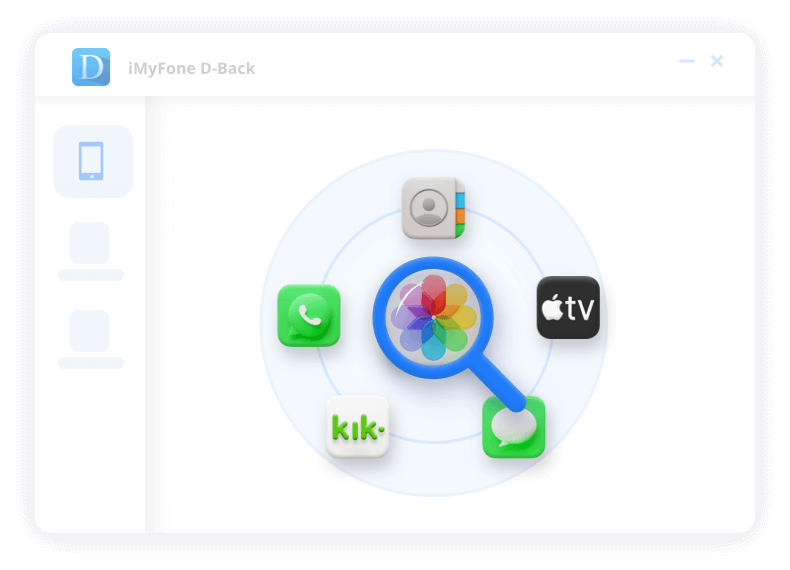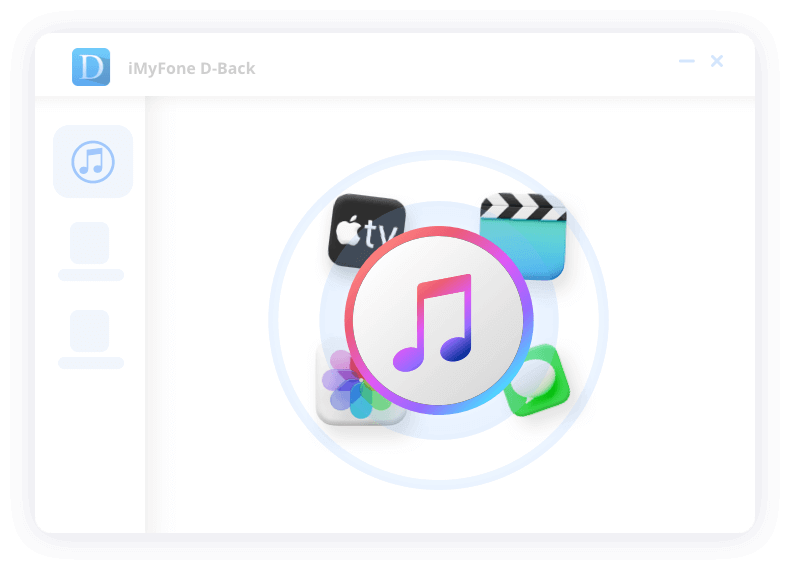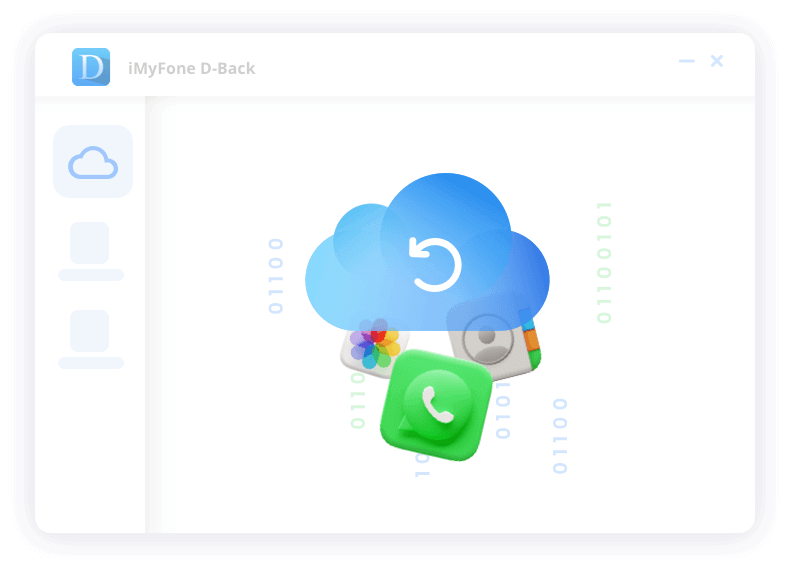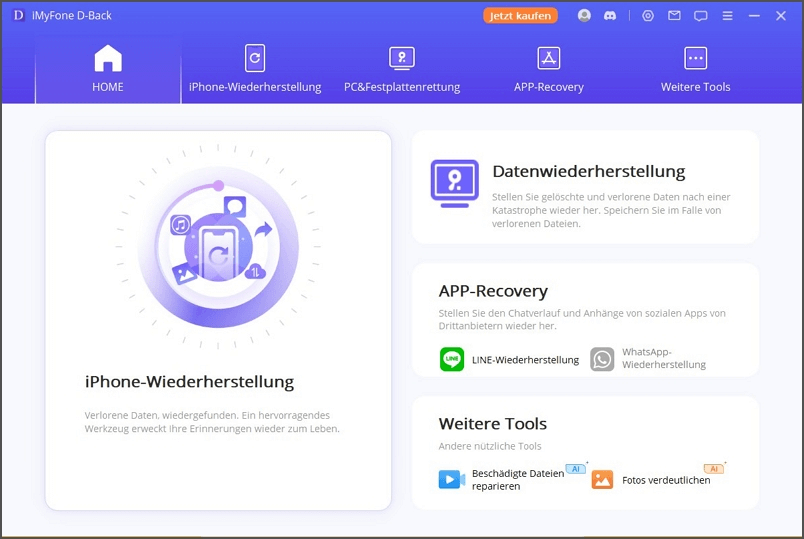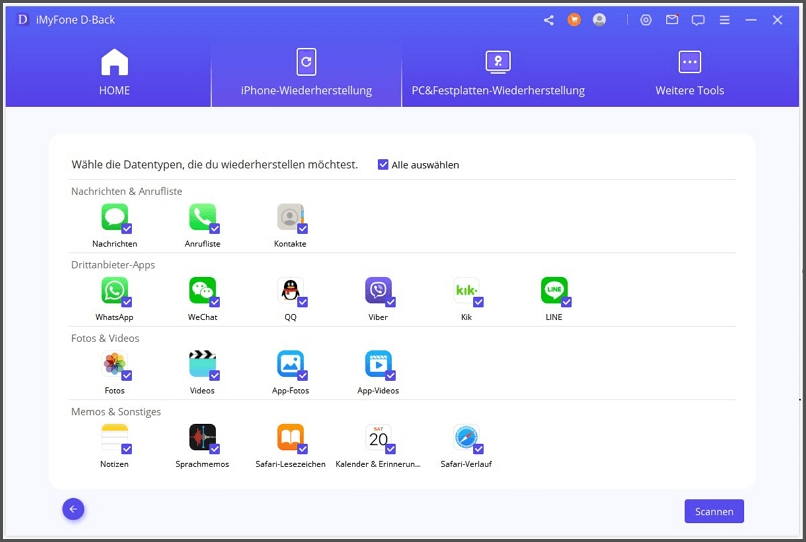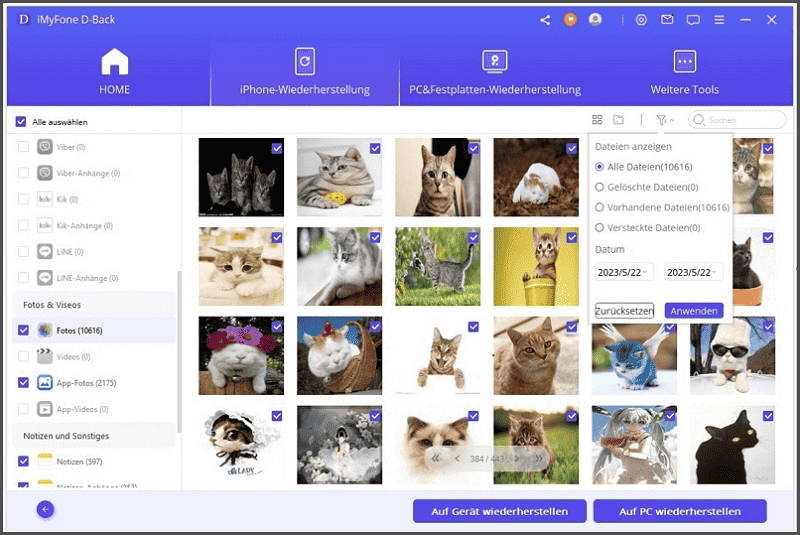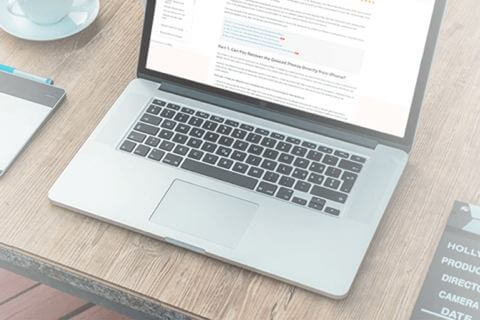iPhone-Datenwiederherstellung mit iMyFone D-Back
in verschiedenen Szenarien
Wenn die Daten auf Ihrem iPhone durch Initialisierung oder versehentliches Löschen verschwunden sind, wird es umso schwieriger, die gelöschten Daten wiederherzustellen, je länger es dauert. D-Back ist mit modernster Datenrettungstechnologie ausgestattet, die es Ihnen ermöglicht, iPhone-, iPad- und iPod-Daten in einer Vielzahl von Situationen zu retten, z. B.:
-
Versehentliches Löschen
Ich habe versehentlich ein Foto, eine Nachricht oder ein Memo gelöscht, kann es aber nicht unter "Zuletzt gelöscht" finden.
-
Zurücksetzen auf Werkseinstellungen
Mein iPhone wurde auf die Werkseinstellungen zurückgesetzt und alle Daten sind weg.
-
iOS-Fehler
Alle Daten gehen verloren, wenn das Jailbreaking fehlschlägt oder ein Update oder Downgrade auf ein neues iOS durchgeführt wird.
-
Defekt oder Beschädigung
iPhone Display kaputt? So kann man Daten retten ohne Backup von einem beschädigten iPhone.
-
iOS-Geräte verloren
Ihr iPhone ist verloren oder gestohlen, und alle wichtigen Daten befinden sich auf diesem iPhone.
-
Virusangriff
iPhone, iPad oder iPod touch wurde von Virus angeriffen, und alle Daten sind verlorenen, und Gerät reagiert vielleicht auch nicht.
Welche Arten von iOS-Daten können wiederhergestellt werden?
iMyFone D-Back Datenwiederherstellung kann mehr als 30 Arten von Datendateien von iPhone/iPad/iPod touch retten, wie z.B. verlorenen oder gelöschte Fotos, Videos, iMessages, Notizen, Kontakte usw. Sie können die wiederhergestellten Daten entweder auf Ihrem Computer oder direkt auf dem Gerät selbst sichern. Bevor Sie die Daten wiederherstellen, können Sie sie in einer Vorschau ansehen, um gezielt auswählen zu können.
Häufig verwendete Dateien
- Fotos
- Videos
- (i)Messages
- Kontakte
- Notizen
- App-Fotos & -Videos
Daten aus Social-Apps
- Line
- Kik
- Viber
Andere Dateitypen
- Anrufliste
- Safari-Verlauf
- Sprachmemos
- Kalender
- Erinnerungen
- Lesezeichen
Das leistungsfähigste iCloud-Datenwiederherstellungstool
Für Benutzer von iOS 9 bis iOS 18 kann der iCloud-Backup auf dem iOS-Gerät über iMyFone D-Back wiederhergestellt werden. Nur ein iCloud-Konto benötigt, und Sie können die in iCloud gespeicherten Daten sowie die Daten von Drittanbieter-Apps ohne Zurücksetzen zurückfinden.
- Kein Zugriff auf iCloud-Laufwerk
- iCloud-Aktivität wird nicht synchronisiert
- iCloud-Aktivitäten von Benutzern einsehen
- Daten von Drittanbieter-Apps verloren
- iOS Upgrade/Downgrade
- Geräte gesperrt/deaktiviert
- Defekte/beschädigte Geräte
- Passcode vergessen

Verlorene iPhone-Daten mit 3 Wiederherstellungsmodi retten
Warum ist iMyFone D-Back iPhone Data Recovery Software konkurrenzfähig?
-
Kostenloses Testen vor dem Kauf
Sie können D-Back vor dem Kauf ausprobieren, um zu sehen, ob dieses Datenrettungsgerät für Ihre Bedürfnisse am besten geeignet ist.
-
Vorschau gelöschter Daten
Sie können sich vor der Wiederherstellung der Daten eine Vorschau ansehen, so dass Sie nur die Daten wiederherstellen können, die Sie benötigen.
-
Wiederherstellen ausgewählter Daten
Sie können nur ausgewählte Daten wiederherstellen, ohne die vorhandenen Daten zu überschreiben.
-
Höchste Erfolgungsrate
Unser einmaliger, integrierter Algorithmus macht die Wiederherstellung intelligenter und leistungsfähiger.
Kostenlose Testversion vs. Vollversion
Testversion
0€-
Kostenloser Download
-
Scannen und Vorschau der Daten
-
Vollständige Funktionen
-
Daten wiederherstellen
-
Drei Datenrettungsmodi
Vollversion
47,99€-
Scannen und Vorschau der Daten
-
Vollständige Funktionen
-
Über 30 Datentypen wiederherstellen
-
Drei Datenrettungsmodi
-
iOS-Probleme beheben
-
Lebenslang kostenlose Upgrades
-
24/7 Kundenbetreuung
3 Schritte zum Wiederherstellen verlorener Daten auf dem iPhone/iPad/iPod touch!
Jetzt stellen Sie Ihre gelöschte oder verschwundene Daten mit iMyFone D-Back iPhone Datenrettungstool wieder her. In nur 3 Schritten können Sie die Daten, die Sie wiederherstellen möchten, frei auswählen und auf Ihrem Gerät oder Computer speichern. Jetzt ansehen!
Stimmen unserer Benutzer
iPhone iPhone 16 Serie, iPhone 15 Serie, iPhone 14 Serie, iPhone 13 Serie, iPhone 12 Serie, iPhone 11 Serie, iPhone Xs Serie, iPhone Xr, iPhone X, iPhone 8/8 Plus, iPhone 7/7 Plus, iPhone 6 Serie, iPhone 5 – iPhone 4
iPad iPad Pro, iPad Air-Reihe, iPad mini-Reihe, iPad
iPod iPod touch 7, iPod touch 6, iPod touch 5, iPod touch 4, iPod touch 3, iPod touch 2, iPod touch 1
iOS iOS 18, iOS 17, iOS 16, iOS 15, iOS 14, iOS 13, iOS 12, iOS 11, iOS 10, iOS 9
CPU/Prozessor Windows: 1GHz (32 Bit oder 64 Bit) oder höher Mac: 1GHz Intel oder höher
RAM Windows: 256 MB oder mehr RAM (1024MB empfohlen) Mac: 512 MB oder mehr
Festplattenspeicherplatz 200 MB oder mehr freier Speicherplatz
Windows: Win 11/10/8/7
Mac: MacOS 10.10 - MacOS 15
Weitere Anforderungen: iTunes 11.2 oder höher
-
1. Lässt sich iMyFone D-Back auf dem iPhone oder
iPad installieren?
Da es sich bei D-Back um eine Desktop-App und nicht um eine mobile Anwendung handelt, lässt es sich nicht auf einem iPhone oder iPad installieren. Wir schlagen Ihnen stattdessen vor, D-Back herunterzuladen und vor dem Kauf zu testen, ob Sie Ihre benötigten Daten wiederherstellen können.
-
2. Kann ich meine Daten vom iOS-Gerät
wiederherstellen, wenn mein iPhone-Bildschirm schwarz bleibt oder nicht
reagiert?
Wenn der Computer Ihr iPhone oder iPad noch erkennen kann, können Sie die Daten darauf direkt wiederherstellen. Was dieses Programm außerdem auszeichnet, ist die Möglichkeit zum Wiederherstellen von Daten aus iTunes/iCloud-Backups, falls die erste Methode fehlschlägt.
-
3. Kann ich dauerhaft gelöschte Fotos von meinem
iPhone wiederherstellen?
Das hängt ganz davon ab, ob die Daten überschrieben wurden oder nicht. Wenn Ihre Fotos nicht überschrieben wurden, können Sie sie wahrscheinlich wiederherstellen. Probieren Sie die kostenlose Testversion von D-Back aus und testen Sie, ob sie Ihre verlorenen Dateien findet.
-
4. Kann ich verschlüsselte iTunes-Backups mit
iMyFone D-Back wiederherstellen?
Das ist nur dann möglich, wenn Sie das Passwort zum Entschlüsseln der Software besitzen.
-
5. Kann ich meine Daten von einem
beschädigten/defekten iPhone oder nach dem Zurücksetzen des iPhones auf die
Werkseinstellungen retten?
Nein, Sie können die Daten jedoch aus einem iTunes/iCloud-Backup wiederherstellen.